Wix Video: criar um canal
4 min
Neste artigo
- Etapa 1 | Crie um canal
- Etapa 2 | Edite as informações do canal
- Etapa 3 | Adicione vídeos ao seu canal
- Etapa 4 | Mostre seu canal no site
- Perguntas frequentes
Organize seu acervo de vídeos ao agrupar diferentes tipos de conteúdo de vídeo (por exemplo: vídeos de música, vlogs) em canais separados. Os canais permitem que seus espectadores naveguem melhor pelos seus vídeos. Você também pode gerar receita com seus vídeos ao conectar um plano pago a um canal.
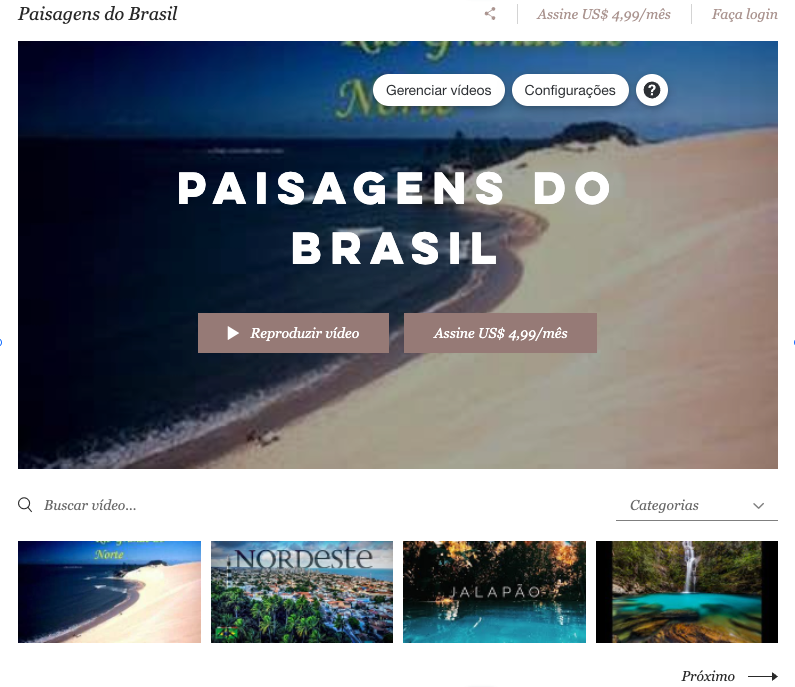
Etapa 1 | Crie um canal
Comece criando um canal a partir do acervo de vídeos.
Para criar um canal:
- Vá para o Acervo de vídeos no painel de controle do seu site.
- Clique na aba Canais à esquerda.
- Clique em Novo canal no canto superior direito.
- Selecione Canal no dropdown. Isso abre a página de personalização do novo canal.

Etapa 2 | Edite as informações do canal
Você pode personalizar e atualizar as informações do seu canal para controlar o que os visitantes veem, incluindo adicionar uma descrição ou uma imagem de capa.
Para editar as informações do seu canal:
- Clique em Editar ao lado de Informações do canal.
- Insira informações para as seguintes categorias:
- Título: insira o nome do canal.
- Descrição: você pode adicionar uma breve descrição, que aparece nas informações do canal.
Observação: certifique-se de também ativar Mostrar informações do canal nas configurações do canal. - Capa do canal: clique em faça upload para adicionar um vídeo ou imagem como capa do seu canal.
Observação: vídeos ou .gifs podem ter até 100 MB e são reproduzidos em segundo plano sem áudio. Eles não são reproduzidos quando você está no Editor do site. Um vídeo de capa não é reproduzido na visualização mobile. - Preços do canal: permita que seus espectadores assistam ao seu conteúdo gratuitamente ou paguem para assistir.
- Grátis: marque a caixa de seleção Grátis para permitir que os espectadores acessem todo o conteúdo desse canal gratuitamente.
- Plano Pago: marque a caixa de seleção Plano Pago para permitir que os espectadores com um plano pago vinculado a esse canal específico tenham acesso ilimitado aos vídeos nesse canal.
- Clique em Adicionar plano. Saiba mais sobre como adicionar um plano pago ao seu canal de vídeo.
- (Opcional) Desative a compra ou o aluguel de vídeos únicos nesse canal: quando essa opção está marcada, os espectadores precisam comprar um plano antes de poderem assistir a qualquer vídeo no canal.
- Clique em Salvar.
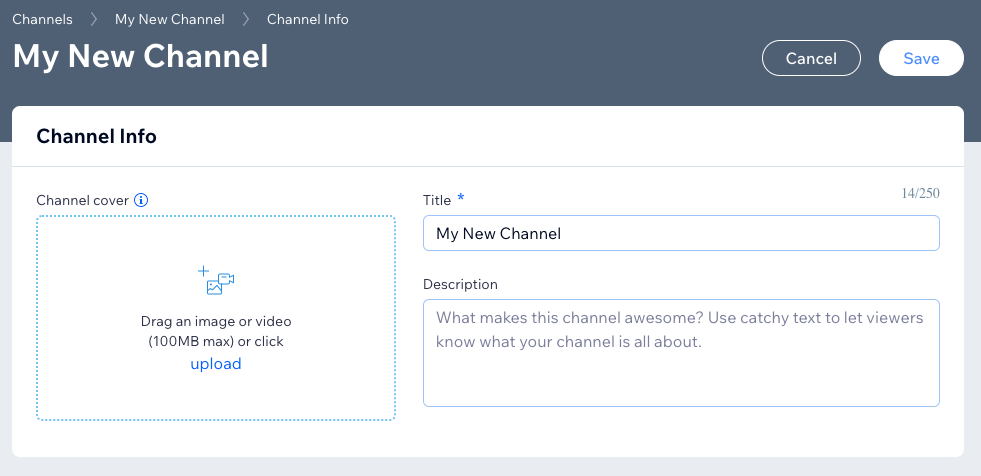
Etapa 3 | Adicione vídeos ao seu canal
Depois de adicionar e editar seu canal, você pode começar a adicionar vídeos a ele.
Para adicionar vídeos ao seu canal:
- Vá para o Acervo de vídeos no painel de controle do seu site.
- Clique na aba Canais à esquerda.
- Clique em Adicionar vídeos e selecione sua fonte de mídia. Repita para cada vídeo que você deseja que apareça no seu canal.
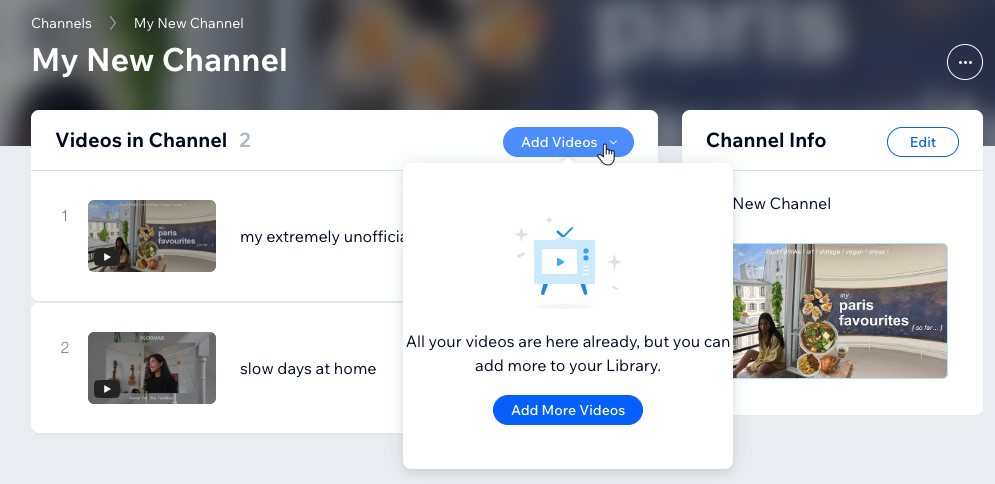
- (Opcional) Após fazer o upload dos seus vídeos, você pode alterar sua ordem ao clicar no ícone Reordenar
 e arrastar os vídeos para a ordem desejada.
e arrastar os vídeos para a ordem desejada.
Etapa 4 | Mostre seu canal no site
Depois de criar seu canal, você pode mostrá-lo em seu site para que seus visitantes possam vê-lo.
Para exibir seu canal em seu site:
- Clique no aplicativo Wix Video no seu editor.
- Clique no botão Configurações.
- Clique na aba Vídeos.
- Selecione Canal no campo O que deseja reproduzir aqui?.
- Selecione o canal que deseja exibir em seu site. Uma marca de seleção aparece no canto superior direito do canal escolhido.
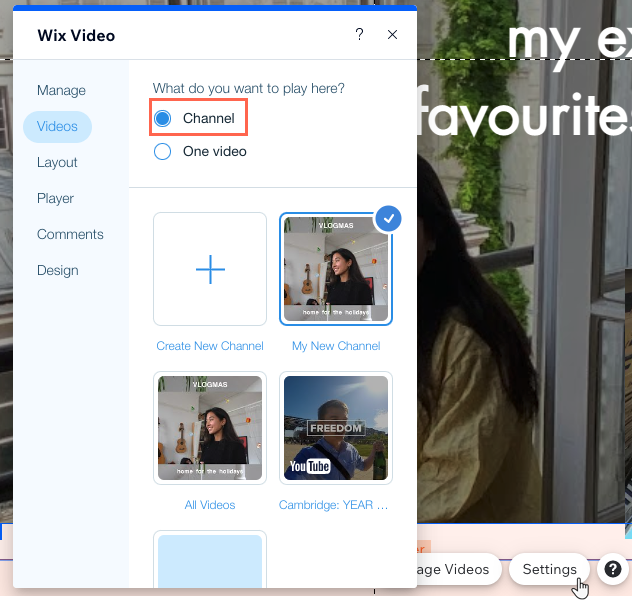
Quer monetizar seu canal?
Transforme seu conteúdo de vídeo em receita com os Planos Pagos Wix.
Perguntas frequentes
Clique nas perguntas abaixo para saber mais sobre como criar e adicionar um canal de vídeo ao seu site.
Quantos vídeos posso ter nos meus canais?
Quantos canais posso exibir no meu site de uma vez?
Por que não há uma imagem de capa do canal sendo exibida no meu player de vídeo?
Qual é o tamanho máximo de vídeos que posso adicionar em um canal?


